Снимки с ефекти на контражур придават специално настроение на твоите снимки, което не трябва да подценяваш. В това ръководство ще научиш как да подобриш своите изображения с Bokeh-четки, флеъри и течове, придавайки им дълбочина. Освен това ще разбереш как да вмъкнеш водни знаци в снимките си, за да подпишеш творбите си. Нека започнем!
Най-важни открития
- Чрез използването на Bokeh-четки, флеъри и течове получаваш по-емоционална снимка.
- Различни техники за четка придават уникални стилове на твоите творби.
- Водните знаци могат да бъдат оформени креативно, за да защитят твоите произведения.
Стъпка по стъпка ръководство
Стъпка 1: Подготовка на изображението
Започни с изображение, което е заснето без каквито и да било ефекти на контражур. Ще създадеш нов слой, за да добавиш своите Bokeh-ефекти. Отвори Photoshop и зареди изображението, което искаш да редактираш. След като изображението е отворено, създай нова група и добави нов слой, на който ще приложиш ефектите.
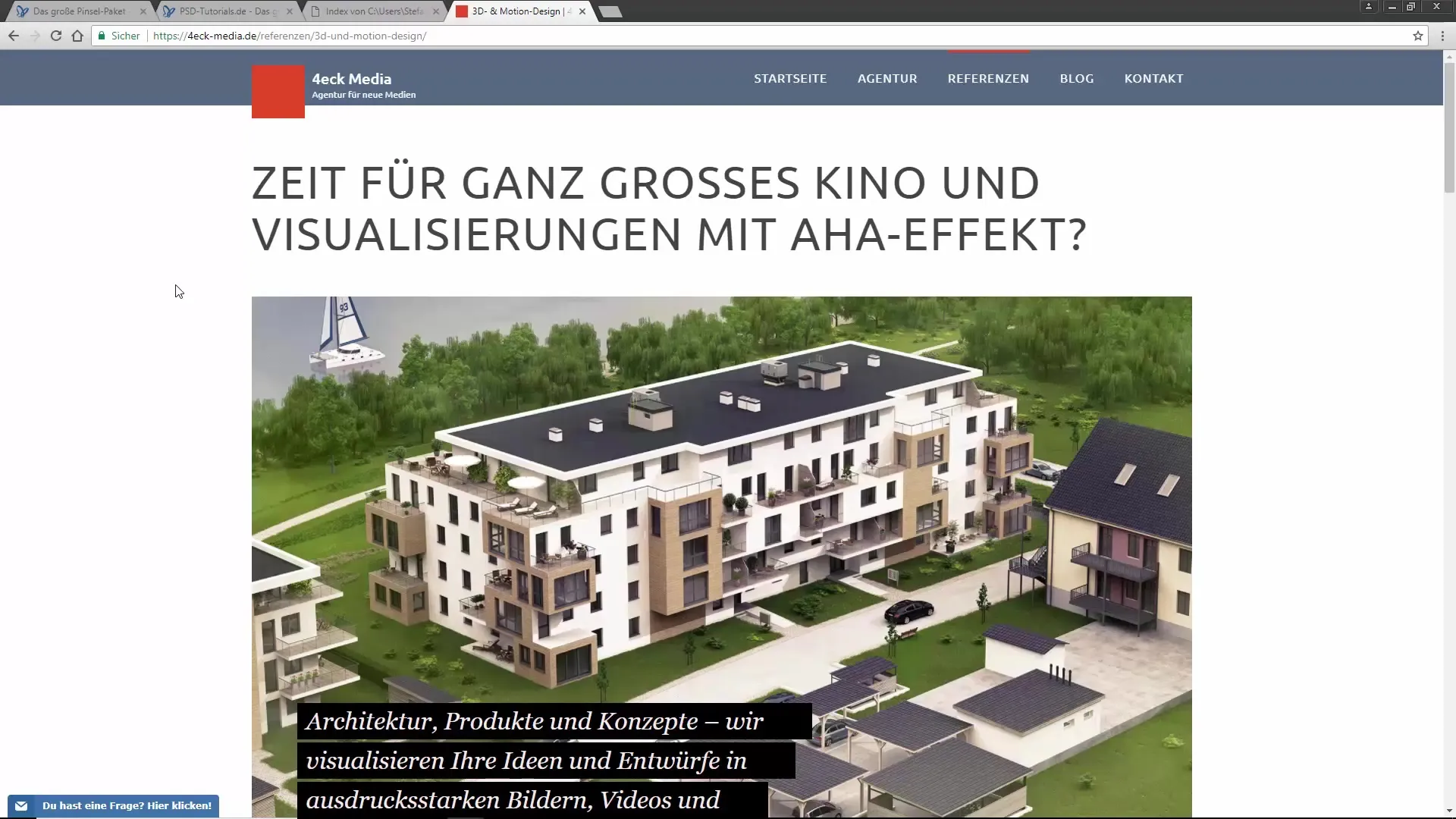
Стъпка 2: Избор на Bokeh-четки
Трябва да имаш вече колекция от Bokeh-четки на разположение. В това ръководство ще използваме Bokeh-четките на Марио Якоб. Тази колекция от четки съдържа различни форми и размери, които ти позволяват да постигнеш желания ефект. Избери четките, които ти харесват най-много, в зависимост от желаната текстура и ефект.
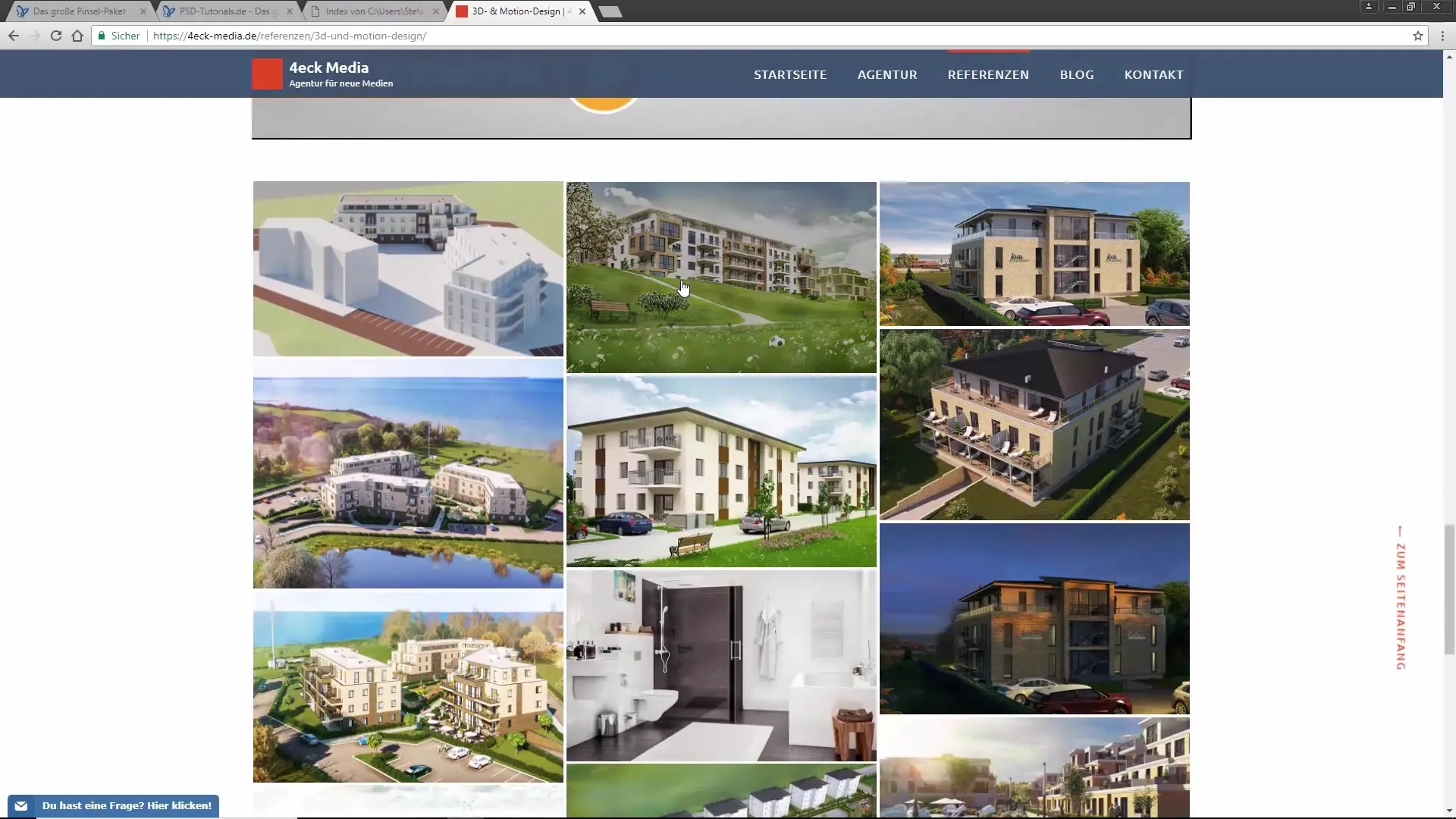
Стъпка 3: Добавяне на Bokeh-ефекти
Избери желаните Bokeh-четки от панела с четки и се увери, че цветът е настроен на бяло. Започни да „чертеш“ Bokeh-ефекта на новия си слой. Внимавай да използваш четки с меки ръбове, за да избегнеш остри преходи. Можеш да добавиш разнообразие от Bokeh-ефекти, за да придадеш на изображението желаното настроение.
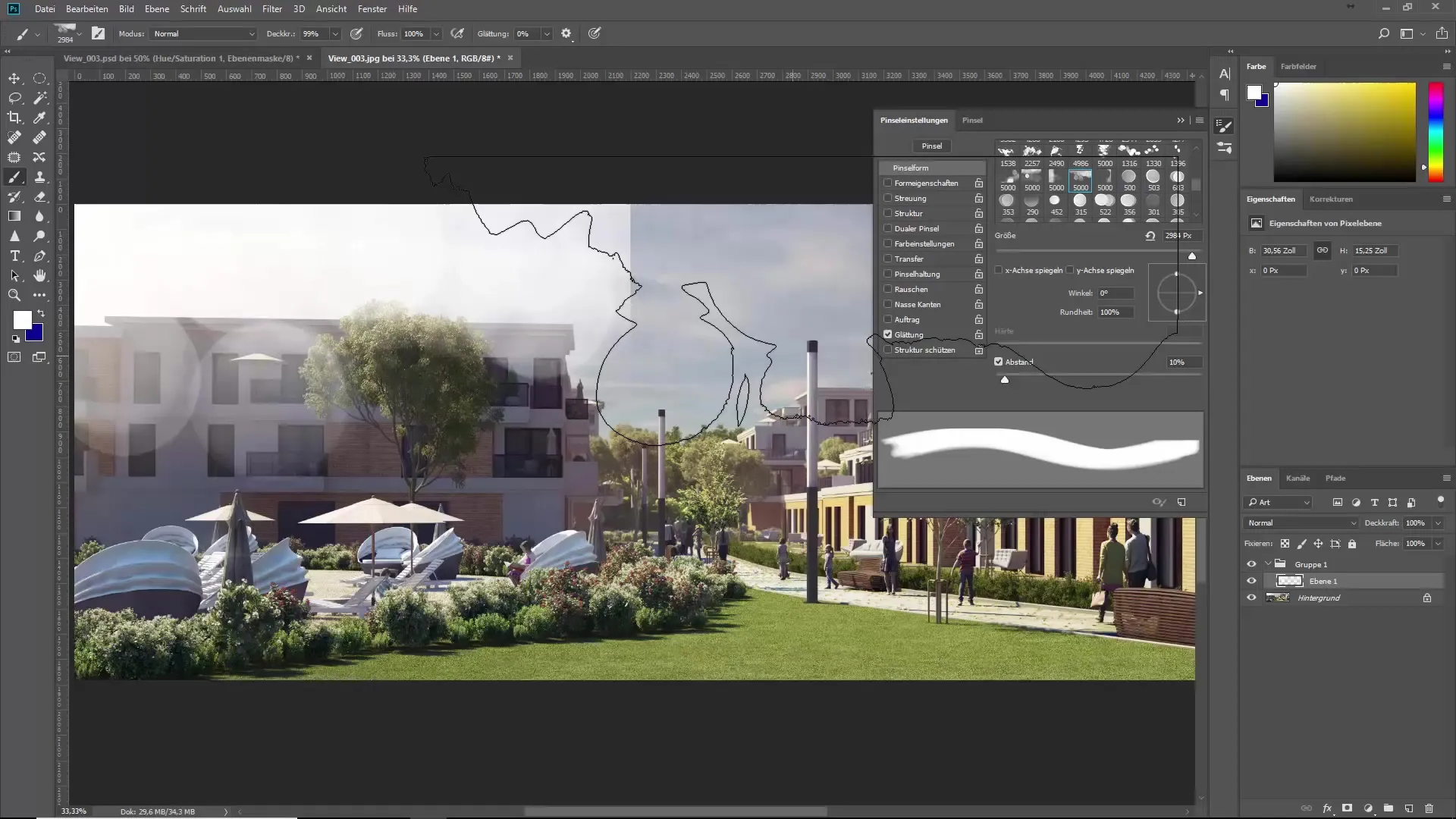
Стъпка 4: Настройка на преходите
Ако имаш остри ръбове в изображението си, е време да ги поправиш. Добави маска на слоя към групата и използвай мека четка, за да внимателно смекчиш острите ръбове. С тази техника можеш да направиш преходите по-плавни и Bokeh-ефектите да изглеждат още по-реалистично.
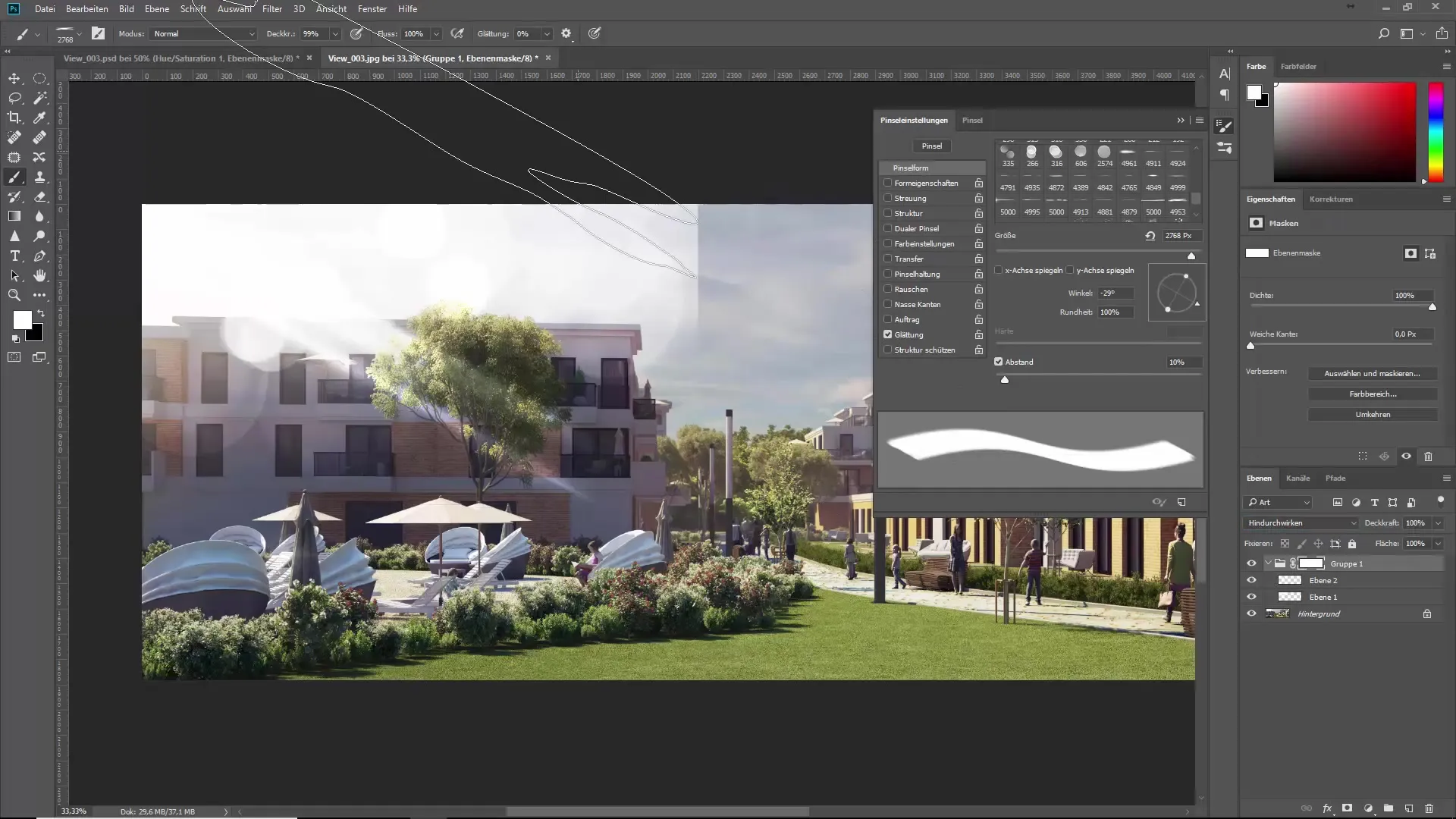
Стъпка 5: Настройка на цветовете и яркостта
Сега, когато Bokeh-ефектите са разположени, можеш да настроиш цветовете, за да постигнеш перфектния вид. Създай нов коригиращ слой за цветове и наситеност и активирай квадратчето за отметка „Оцветяване“. Експериментирай с яркостта и наситеността, за да се увериш, че новите ефекти хармонично допълват общия вид.
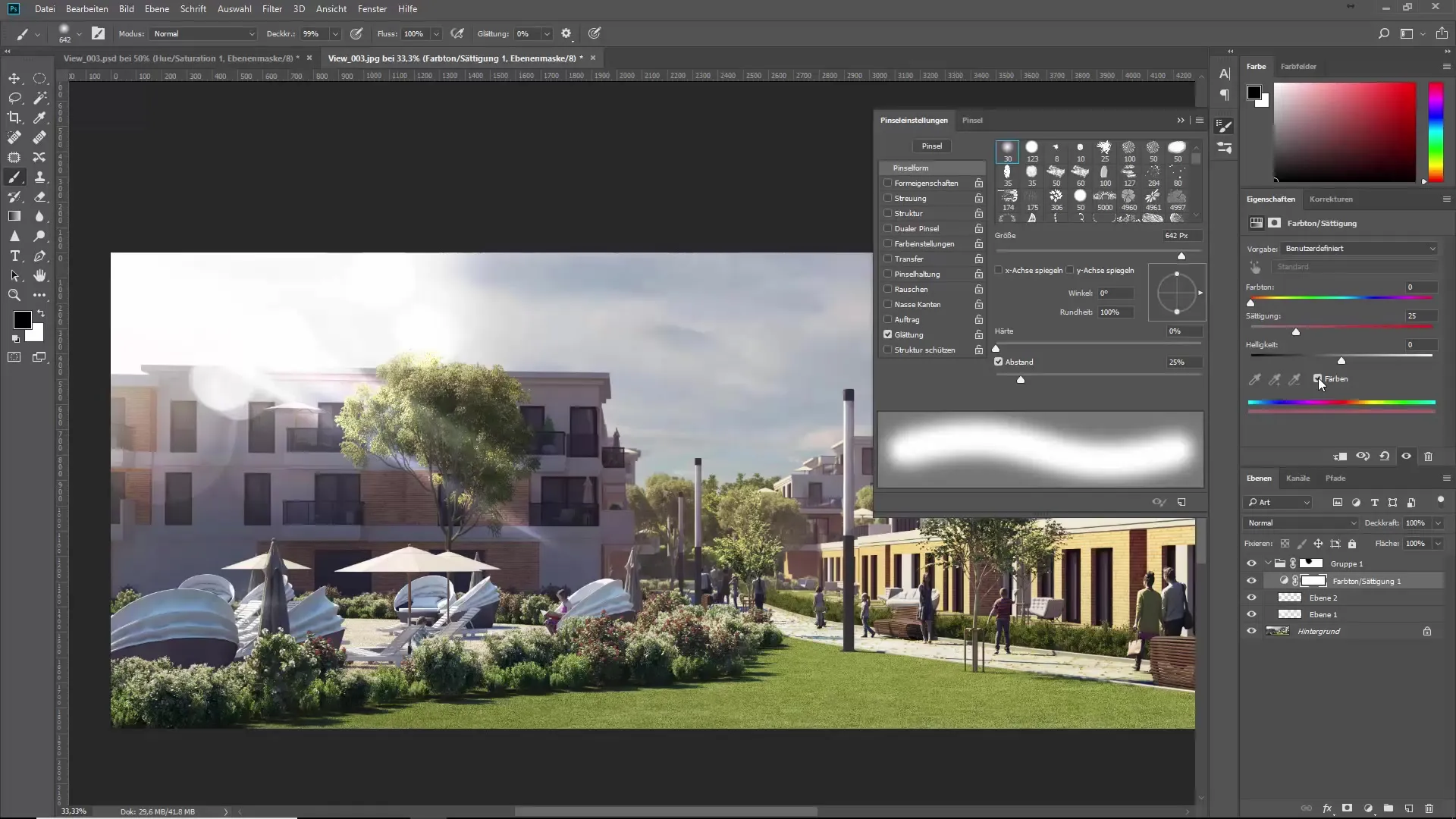
Стъпка 6: Фина настройка на ефектите
Тук можеш да направиш допълнителни корекции. Премести ефектите, за да ги поставиш на правилното място в изображението. Често изглежда най-добре, когато Bokeh-ефектите са подредени в геометрични или интересни конфигурации. Прегледай общата картина и направи необходимите корекции, за да постигнеш желаното изходно положение.
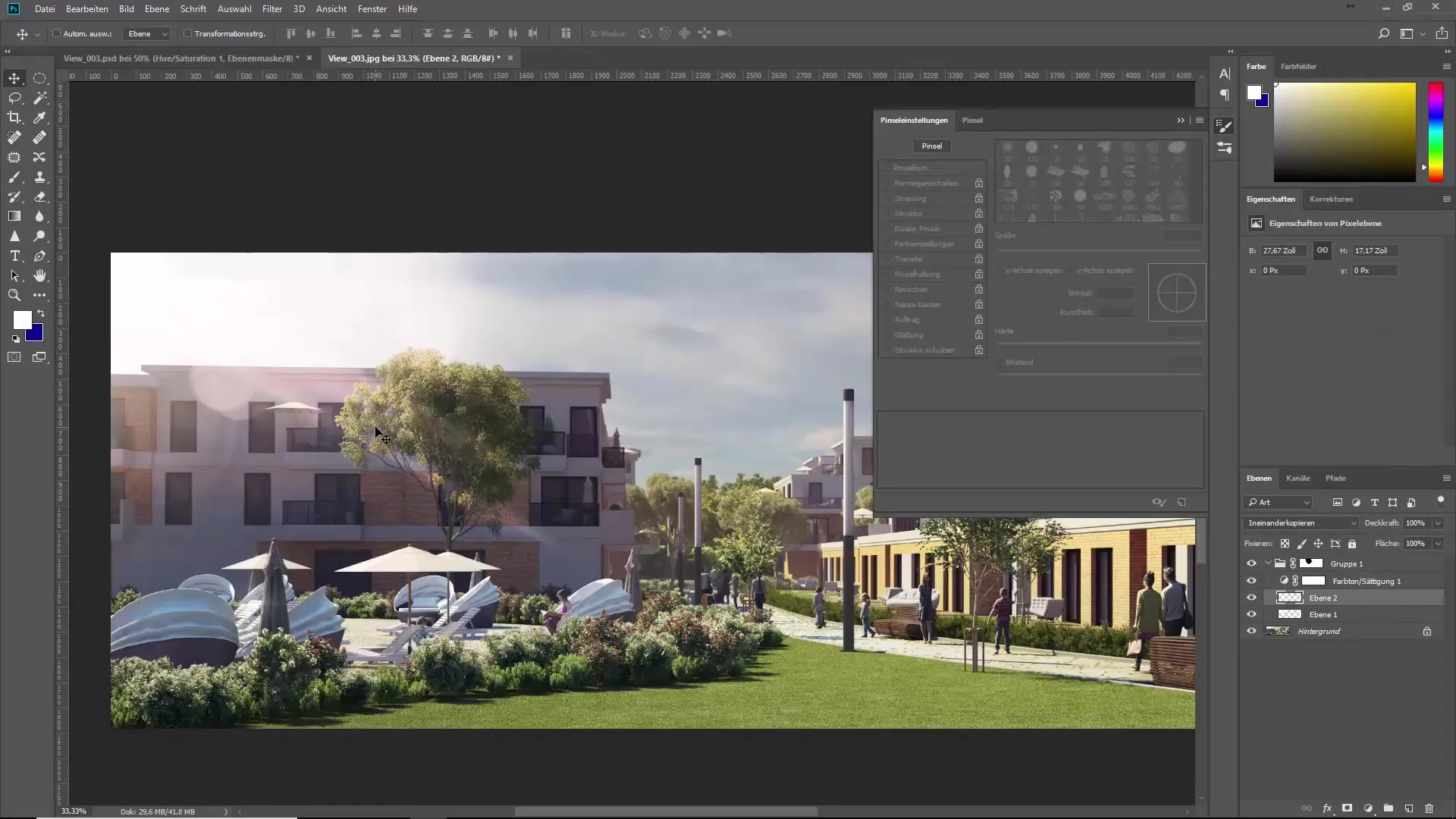
Стъпка 7: Прилагане на ефекти на флеър
В допълнение към Bokeh-ефектите можеш да използваш флеър четки. Комбинирай ги на новия слой, добави ги и ги постави и завърти в съответствие с композицията на изображението ти. Увери се, че избираш най-добрия режим на прилагане за този слой, за да постигнеш хармонични ефекти.
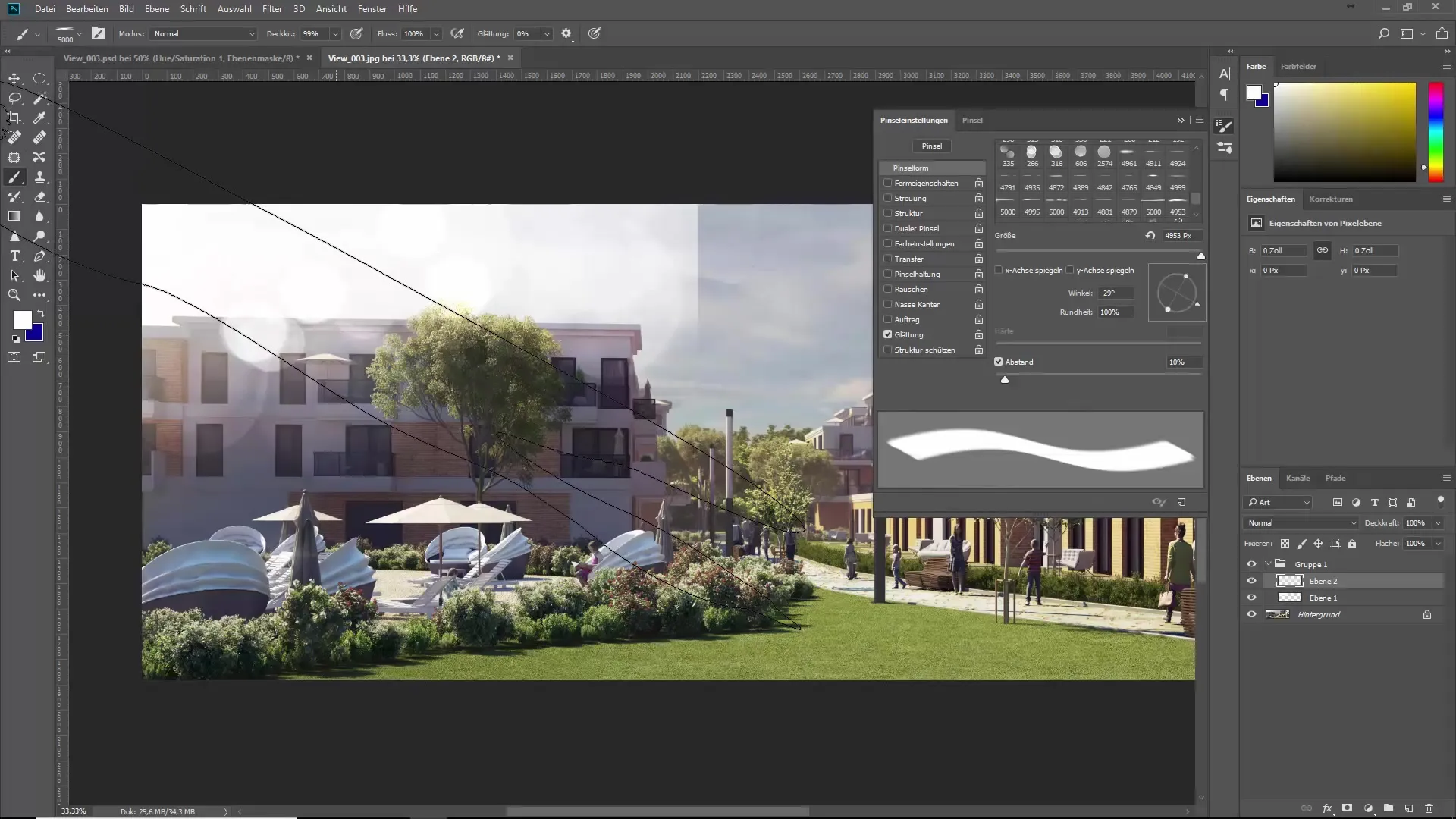
Стъпка 8: Създаване на воден знак
За да подпишеш снимките си, създай воден знак. Използвай текстова форма и избери шрифт, който отговаря на твоят стил. Можеш да преобразуваш шрифта в четка и след това да го използваш креативно, за да предпазиш творбите си. Определи непрозрачността на водния знак, така че да бъде видим, но не натрапчив.
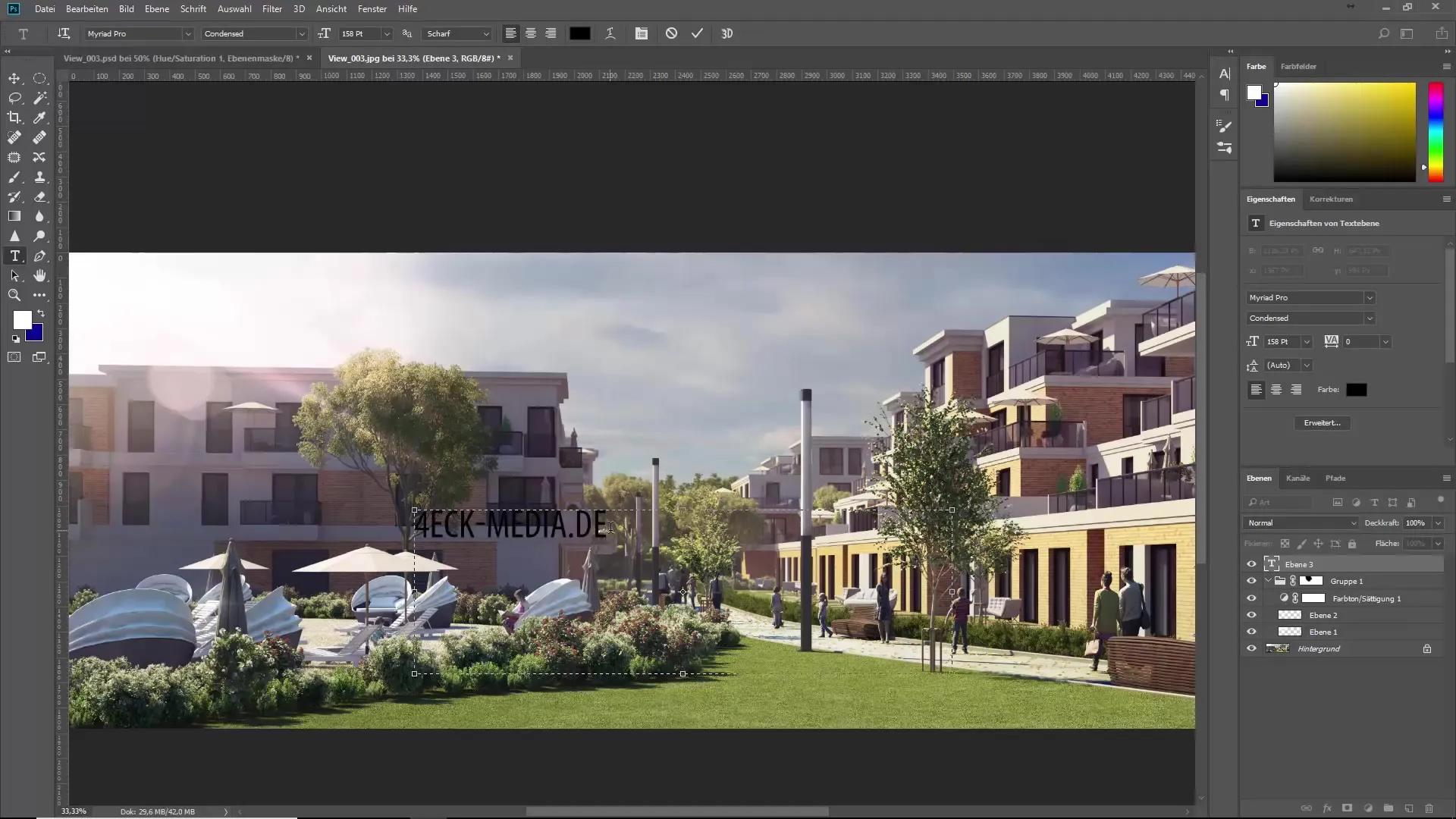
Стъпка 9: Последни проверки и запазване
Преди да запазиш изображението си, провери всички слоеве и ефекти. Увери се, че ефектите взаимодействат хармонично и изображението не изглежда претрупано. След това запази изображението в желаната резолюция и формат, за да го споделиш или представиш на другите.
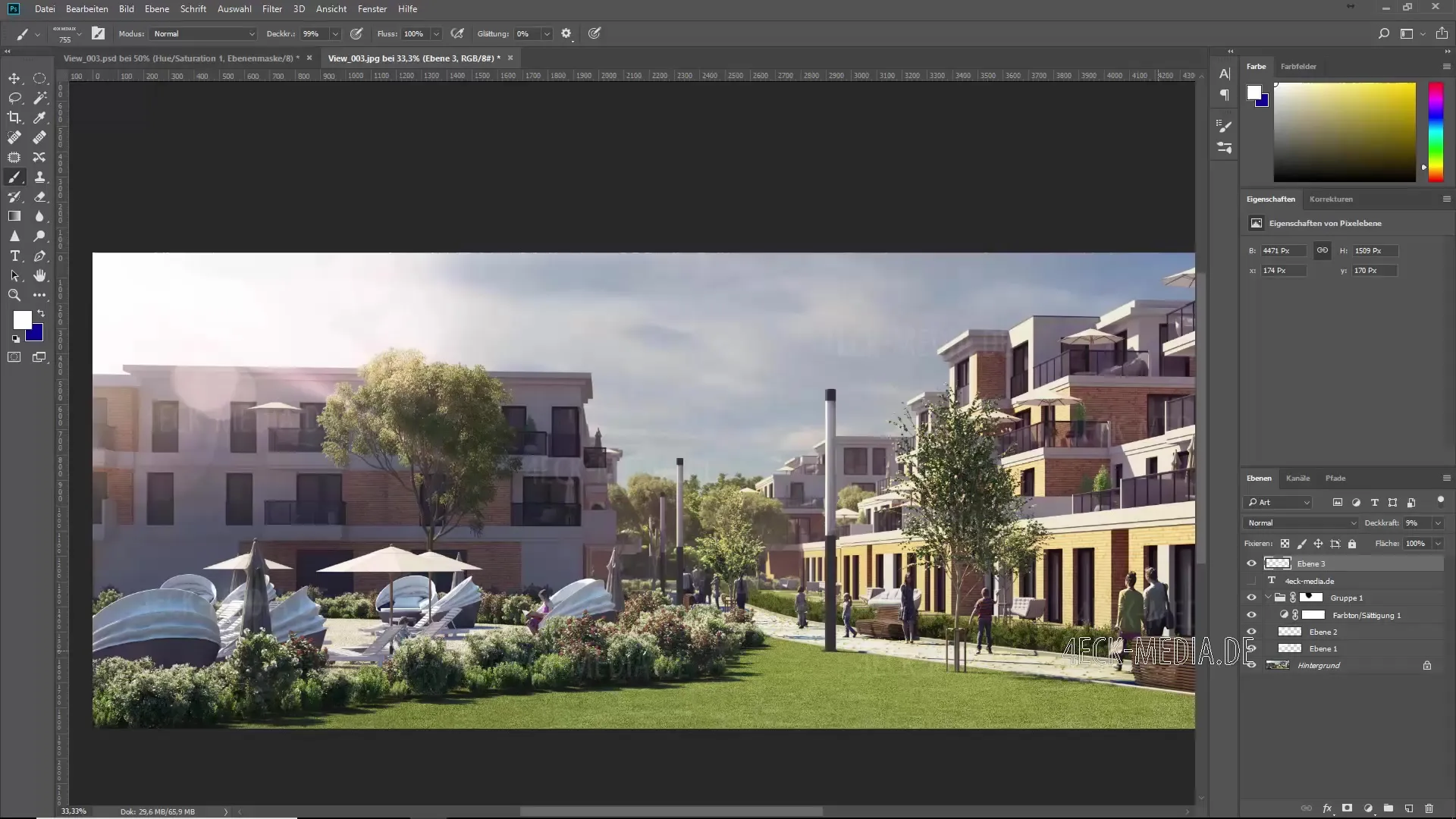
Резюме - Уникално обучение по четки: Използване на Bokeh-четки
В това ръководство научи как да интегрираш Bokeh-ефекти, флеъри и течове в снимките си, за да създадеш повече настроение. Освен това разбра как да вмъкнеш водни знаци в изображенията си, така че да защитиш творбите си от неправомерно използване. Използвай тези техники, за да подобриш снимките си по креативен начин.
Често задавани въпроси
Можеш ли да използваш Bokeh-четките в други програми?Bokeh-четките са специфични за Photoshop и нативно не могат да се използват в други програми.
Какво да направя, ако нямам четки?Можеш да намериш и свалиш четки онлайн или да създадеш свои собствени четки, използвайки собствени снимки.
Как мога да настроя водните знаци?Можеш да коригираш шрифта, размера и непрозрачността на водния знак в Photoshop, за да постигнеш най-добрия ефект.


